Kuidas värskendada oma lõtvunud olekut
Kui kasutate Lõõgastav oma töörühmaga andke oma kaastöötajatele teada, kas olete saadaval ja mida teete. Lihtne viis selleks on muuta oma Slacki olekuikoone. Samuti saate oma olekut kohandada, et anda meeskonnakaaslastele oma oleku kohta rohkem teavet ja määrata olekule ajalimiit.
Selles artiklis olevad juhised kehtivad Slacki kohta rakendusi töölauale, veebile, Android telefonid ja tahvelarvutid ning iOS seadmeid.
Teave Slacki olekuikoonide kohta
Kui logite Slacki sisse, kuvatakse teie olek teie nime kõrval vasakpoolse külgriba ülaosas, vasaku külgriba jaotises Otsesed ja sõnumis teie nime kõrval. Kui olete aktiivne ja saadaval, ilmub teie nime kõrvale roheline täpp. Väljalogimisel muutub teie olekuikoon õõnsaks ringiks, mis näitab, et olete eemal.
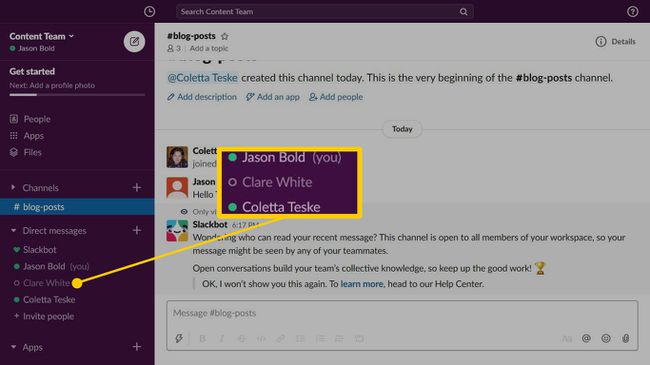
Need ikoonid võivad automaatselt muutuda olenevalt sellest, kas kasutate Slacki rakendust aktiivselt või mitte.
- Slacki töölauaversioonis: teie olekuikoon kuvatakse aktiivsena, kui kasutate arvutit aktiivselt. Kui teie arvuti on olnud passiivne 30 minutit, kuvatakse teie olekuikoon kui ära.
- Slacki kasutamine veebibrauseris: teie olekuikoon on aktiivne seni, kuni kasutate Slacki. Pärast 30-minutilist brauseri passiivsust kuvatakse teie olekuikoon.
- Slacki rakenduste kasutamine: teie olekuikoon on aktiivne, kui rakendus Slacki on avatud. Kui lülitute teisele rakendusele, sulgege Slacki rakendus või lukustada seadme ekraan, kuvatakse teie olek eemal.
Määrake kohandatud olek, kui soovite kasutada oma olekuikooni, et anda meeskonnakaaslastele rohkem teavet. Kohandatud olek sisaldab teie valitud emotikone ja olekukirjeldust.
Kuidas oma olekut kiiresti muuta
Kui teil on vaid hetk aega kolleegidele öelda, et te pole saadaval, muutke oma olek aktiivsest eemalolekuks. Nii saate oma olekut muuta ilma oma Slacki kontolt välja logimata.
See funktsioon on saadaval ainult Slacki veebiversioonis.
-
Minge vasakule külgribale ja valige oma nimi.
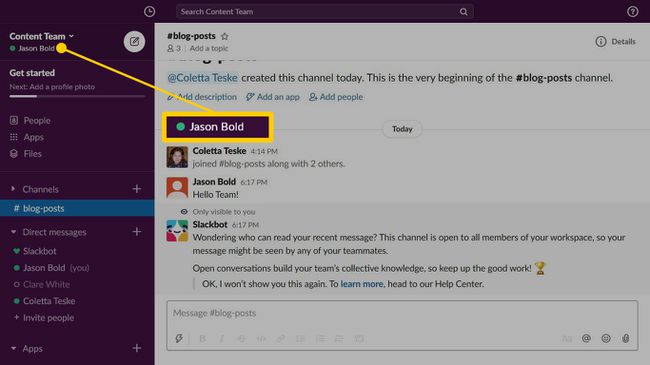
-
Valige väljalendmenüüst Muuda et muuta oma olek aktiivsest eemalolekuks.
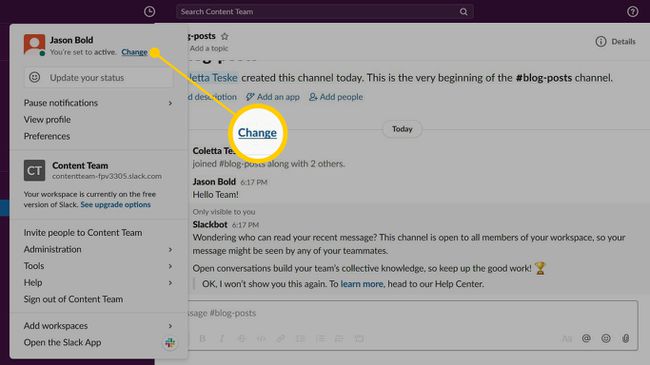
-
Teie olek muutub äraolekuks ja teie olekuikoon kuval Otsesõnumid sektsioon muutub õõnsaks ringiks.
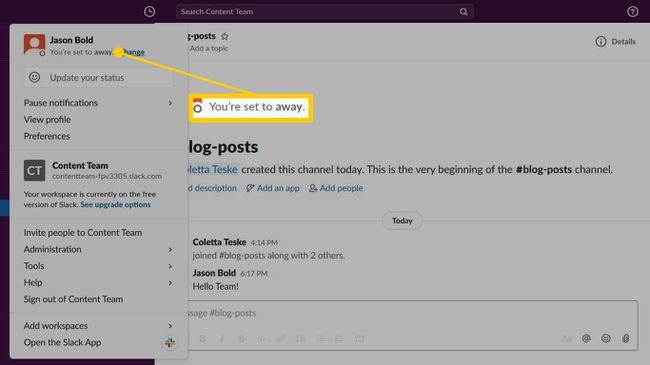
Kui naasete ja soovite, et teie meeskonnaliikmed teaksid, et olete saadaval, minge vasakule külgribale, valige oma nimi ja seejärel Muuda oleku muutmiseks eemalolekust aktiivseks.
Esitage rohkem olekuteavet lõtvunud olekuikoonide abil
Kui soovite oma meeskonnale oma oleku kohta rohkem teavet anda, looge kohandatud olek. Slack sisaldab viit olekuvärskendust, mida saate oma olukorrale vastavaks kohandada.
Minge vasakule külgribale ja valige oma nimi. iOS-is libistage parema külgriba avamiseks paremalt vasakule. Androidis puudutage ikooni Ülevool menüü (kolm virnastatud punkti).
-
Valige Värskendage oma olekut. iOS-is ja Androidis puudutage Määrake olek.
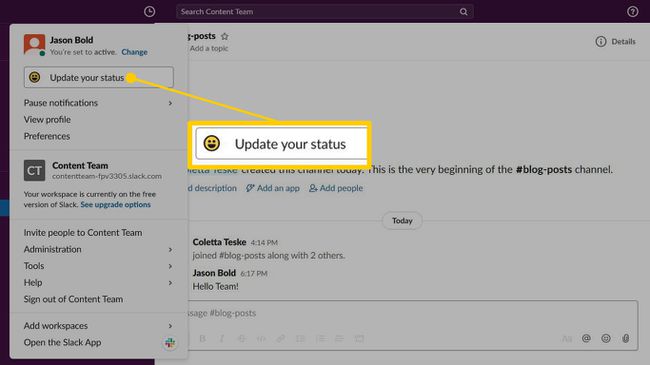
-
Valige soovitatud olek.
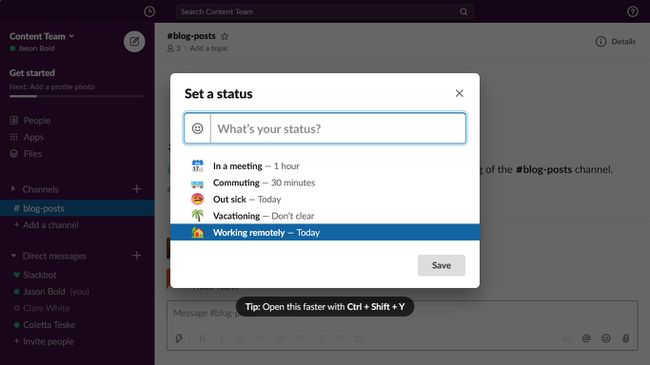
Kui te ei näe teie olukorrale sobivat olekut, valige Naerusuu ikooni, seejärel valige üks emotikonid. Näiteks valige Lennuki väljumineLõdvad emotikonid ja sisestage olek Linnavälised intervjuud et anda oma meeskonnale teada, et olete teel lennujaama.
Olekukirjelduse muutmiseks muutke tekstikasti teksti. See kirjeldus võib olla kuni 100 tähemärki.
-
Valige Selge pärast rippmenüü nool ja valige, millal te ei ole enam valitud olekus. Näiteks vali Täna praeguse päeva oleku määramiseks. Päeva lõpus muutub teie olek aktiivseks või ära, olenevalt sellest, kas olete sisse logitud või mitte.
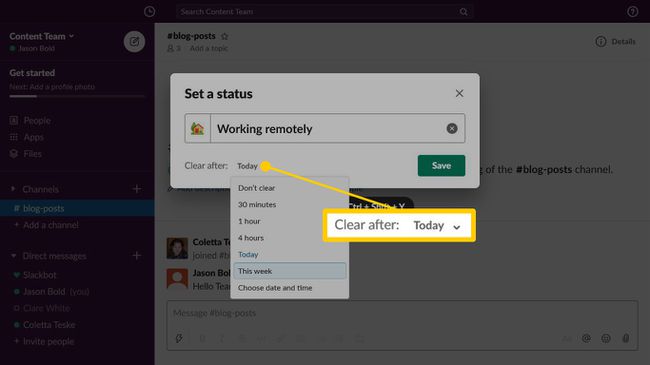
Oleku määramata ajaks kuvamiseks valige Ära puhasta.
Valige Salvesta kui sa lõpetad.
-
Oma oleku vaatamiseks minge lehele Otsesed sõnumid vasakpoolse külgriba jaotist ja hõljutage kursorit oma nime kohal.

Näidake meeskonnakaaslastele automaatselt, et teil on aeglane kõne
Kui vastate Slacki kõnele, ei pruugi teil olla aega oma olekut muuta. Kui soovite teistele teada anda, et teil on kõne pooleli, ja eelistate, et teid ei segataks, muutke Slacki täpsemaid suvandeid.
-
Valige oma nimi ja seejärel valige Eelistused.
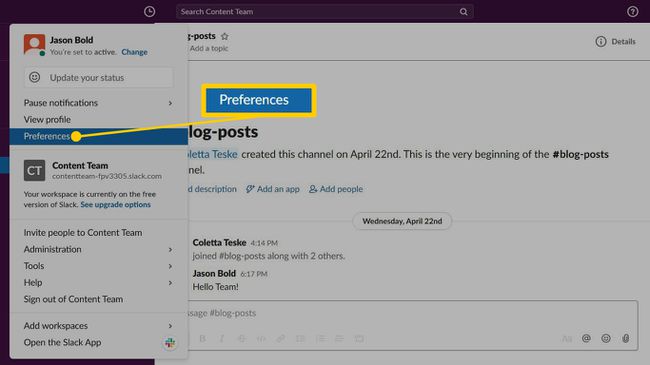
Valige Täpsemalt.
-
Kerige valikuni Muud valikud jaotist, seejärel valige Kui ma liitun Slacki kõnega, määrake minu olekuks "Kõnes". märkeruut.
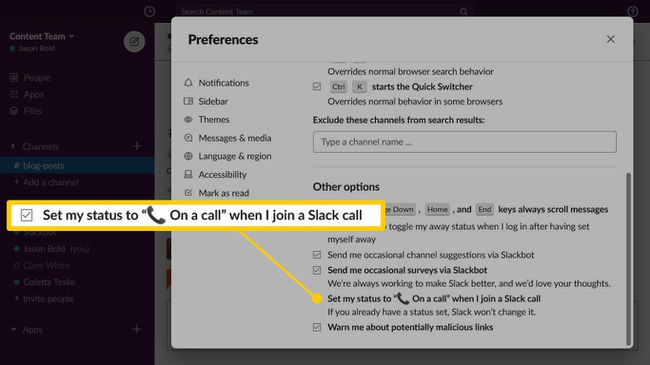
Sulgege Eelistused aken, kui olete lõpetanud.
Kuidas oma olekut muuta või eemaldada
Oleku muutmiseks valige vasakpoolsel külgribal oma nimi, valige Värskendage oma olekut, seejärel muutke olekuikooni, kirjeldust ja kestust.
Oleku kustutamiseks ja aktiivse vaikeoleku naasmiseks valige vasakpoolsel külgribal oma nimi ja seejärel valige Tühjenda olek.

Peatage märguanded, kui olete Slackist eemal
Kui teie meeskonnakaaslased teavad, et olete mõnda aega kontorist eemal või olete puhkusel, peatage Slacki märguanded. Teatiste teatud aja jooksul keelamiseks valige vasakpoolsel külgribal oma nimi, valige Peatage märguanded, seejärel valige, kui kaua te ei soovi, et teid segatakse.
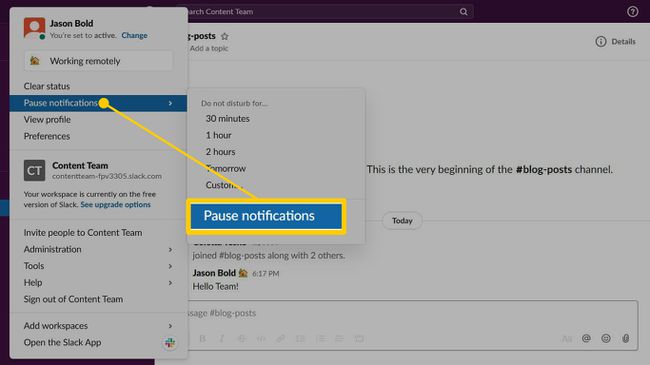
Kui režiim Mitte segada on aktiivne, ei saa te märguandeid. Märguannete esitamise jätkamiseks muutke oma olekut.
